จะทำอย่างไรกับโทรศัพท์เสียเช่นหากจอภาพพัง? ซ่อมแพงหรือซื้อใหม่! แต่อย่ารีบตัดสินใจอย่างเร่งรีบอุปกรณ์ของคุณยังสามารถทำงานได้ดีเพราะคุณสามารถใช้โทรศัพท์ของคุณเป็นเว็บแคมได้! ยิ่งไปกว่านั้นสิ่งนี้สามารถทำได้บนสมาร์ทโฟนที่มีระบบปฏิบัติการเกือบทุกระบบติดตั้งอยู่สิ่งสำคัญคือต้องรู้ว่าจะติดตั้งซอฟต์แวร์อะไร - และด้วยเหตุนี้คุณจะได้รับอุปกรณ์ที่ยอดเยี่ยมสำหรับการสื่อสารผ่านอินเทอร์เน็ตกับเพื่อนและครอบครัวของคุณเพราะไม่ใช่ทุกคนที่มีแล็ปท็อปที่มีเว็บแคมในตัวหรือกล้องแยกต่างหาก สำหรับคอมพิวเตอร์ แต่ทุกวินาทีจะใช้โทรศัพท์หรือแท็บเล็ต Android ดังนั้นหมายเหตุเกี่ยวกับสมาร์ทโฟนเป็นเว็บแคมจะมีประโยชน์
วิธีทำให้โทรศัพท์เป็นเว็บแคม?
การทำงานของแอพพลิเคชั่นทั้งหมดที่ช่วยให้คุณสามารถทำงานนี้ได้สำเร็จจะเกิดขึ้นจากการที่คุณซิงโครไนซ์อุปกรณ์ของคุณผ่านสาย USB หรือบลูทู ธ ขึ้นอยู่กับแอพพลิเคชั่นและคอมพิวเตอร์ใช้กล้องที่ติดตั้งในโทรศัพท์หรือสมาร์ทโฟนของคุณเป็นเว็บแคม คุณภาพของภาพในกรณีนี้ขึ้นอยู่กับทั้งตัวกล้องและโปรแกรม ตามกฎแล้วซอฟต์แวร์แบบชำระเงินจะดีกว่าในเวอร์ชันฟรีเล็กน้อย
เว็บแคมผ่านโทรศัพท์ Android - เว็บแคม USB
 ในช่วงไม่กี่ปีที่ผ่านมาแพลตฟอร์ม Android ได้จับตลาดระบบปฏิบัติการมือถือไปเกือบหมดแล้วดังนั้นฉันจะเริ่มต้นด้วย แอปพลิเคชั่นฟรีชื่อเว็บแคม USB สำหรับ Android จะช่วยให้คุณเชื่อมต่อโทรศัพท์ของคุณเป็นเว็บแคม คุณสามารถดาวน์โหลดได้ใน Play Market
ในช่วงไม่กี่ปีที่ผ่านมาแพลตฟอร์ม Android ได้จับตลาดระบบปฏิบัติการมือถือไปเกือบหมดแล้วดังนั้นฉันจะเริ่มต้นด้วย แอปพลิเคชั่นฟรีชื่อเว็บแคม USB สำหรับ Android จะช่วยให้คุณเชื่อมต่อโทรศัพท์ของคุณเป็นเว็บแคม คุณสามารถดาวน์โหลดได้ใน Play Market
ความจำเพาะของโปรแกรมมีดังนี้ประกอบด้วยสองส่วน - ส่วนแรกวางบนโทรศัพท์ส่วนที่สองบนคอมพิวเตอร์ (มีเวอร์ชันสำหรับ Windows และ Linux) ทำงานร่วมกับ Facebook, VKontakte และบริการแฟลชอื่น ๆ เป็นเพื่อนที่ดีกับโปรแกรม Yawcam, VirtualDub และ Yahoo Messenger
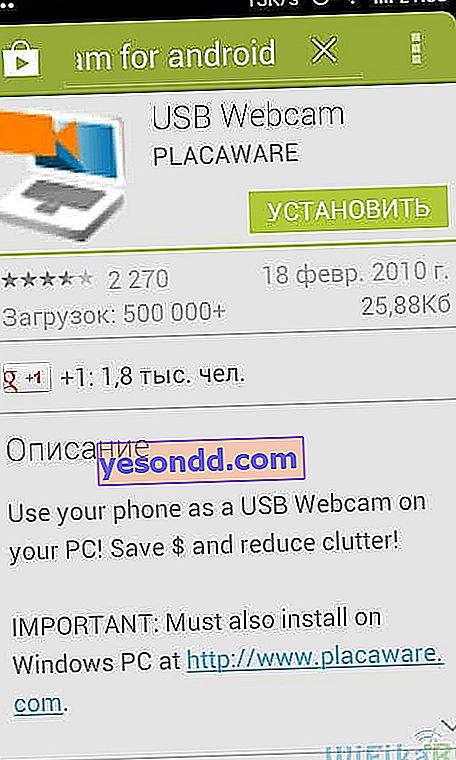
ดังนั้นเราจึงติดตั้งแอปพลิเคชันนี้บนสมาร์ทโฟนหลังจากนั้นในเมนูหลักของแกดเจ็ตให้ไปที่ส่วน "การตั้งค่า> สำหรับนักพัฒนา" และทำเครื่องหมายที่รายการ "การดีบักผ่าน USB" เราปิด WiFi ไว้ด้วย
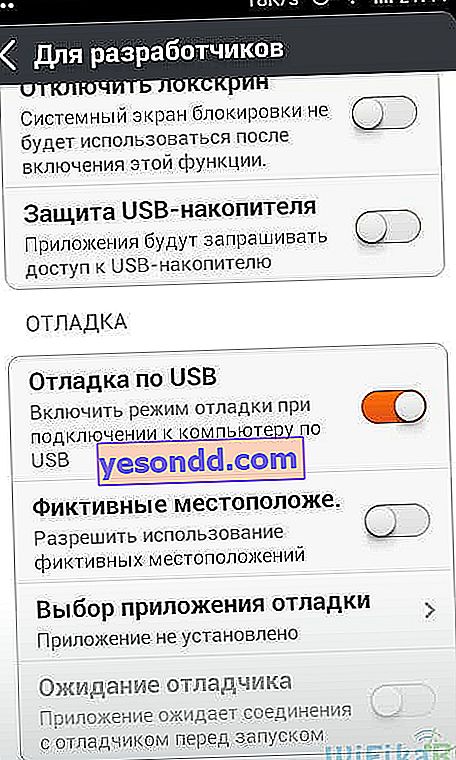
ต่อไปเราจะเปิดแอปพลิเคชั่นที่ดาวน์โหลดมาเพื่อใช้โทรศัพท์เป็นเว็บแคมและเชื่อมต่อด้วยสาย USB เข้ากับคอมพิวเตอร์ หลังจากนั้นคุณต้องดาวน์โหลดโปรแกรมอื่นและติดตั้งลงในคอมพิวเตอร์ เรียกว่าโฮสต์ USB WebCam PC - น่าเสียดายที่ด้วยเหตุผลบางประการเว็บไซต์อย่างเป็นทางการของผู้พัฒนาไม่สามารถใช้งานได้ดังนั้นคุณสามารถดาวน์โหลดได้จากที่เก็บถาวรของฉัน
ติดตั้งโปรแกรมนี้จากนั้นไปที่โฟลเดอร์ "C: / Program Files (x86) / USBWebcam" และมองหาไฟล์ " usbwebcam.bat " ที่นั่น เราเปิดตัวและดูภาพต่อไปนี้:
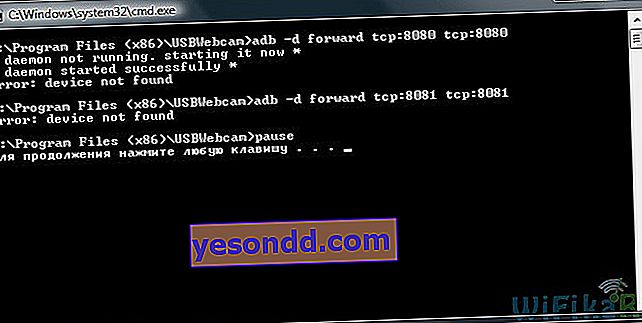
ซึ่งหมายความว่าทุกอย่างพร้อมทำงานและพร้อมที่จะทำงานโดยใช้โทรศัพท์ของคุณเป็นกล้องถ่ายรูป ตอนนี้เราเปิดโปรแกรมบางโปรแกรมบนคอมพิวเตอร์ที่เราจะสื่อสารเช่น Skype
เปิดการตั้งค่าและเลือก "GWebcamVideo" เป็นเว็บแคมนั่นคือโทรศัพท์ของเรา ภาพที่ส่งโดยกล้องโทรศัพท์จะปรากฏขึ้น
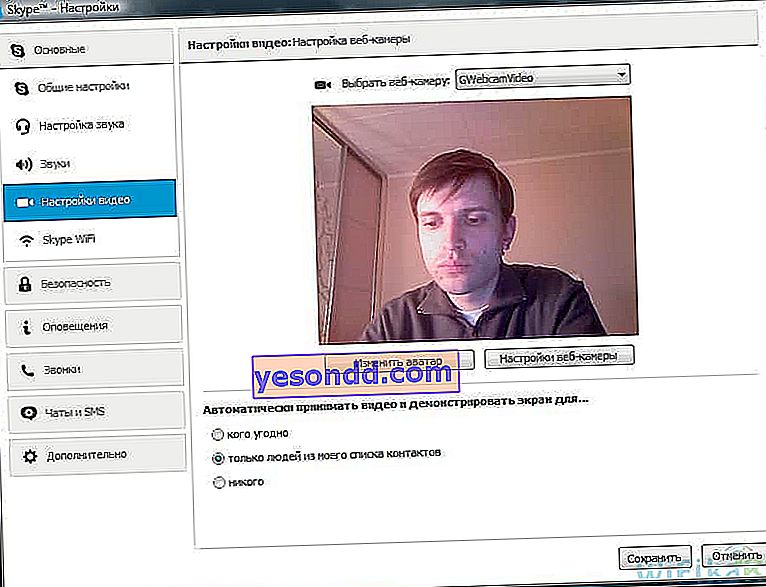
น่าเสียดายที่ตามประสบการณ์การใช้งานบนโทรศัพท์และเฟิร์มแวร์บางรุ่นพบว่าแทนที่จะเป็นภาพจากกล้องใน Skype พื้นหลังสีเขียวจะปรากฏขึ้น นี่เป็นความผิดพลาดของโปรแกรมหวังว่านักพัฒนาจะแก้ไขความผิดปกตินี้
Droidcam
แต่ถ้าเราไม่สามารถเปิดเว็บแคมบนโทรศัพท์ด้วยโปรแกรมนี้ได้เราจะลองอีกอัน - DroidCam นอกจากนี้ยังมีจำหน่ายอย่างอิสระในตลาด ดาวน์โหลดติดตั้ง

หลังจากเริ่มต้นนี่คือลักษณะของหน้าจอของโทรศัพท์มือถือ - เซิร์ฟเวอร์ที่มี IP ที่กำหนดให้กับโทรศัพท์ในเครือข่ายท้องถิ่น (หากเปิดใช้งาน WiFi) และพอร์ต "4747" ของเราจะเริ่มทำงาน
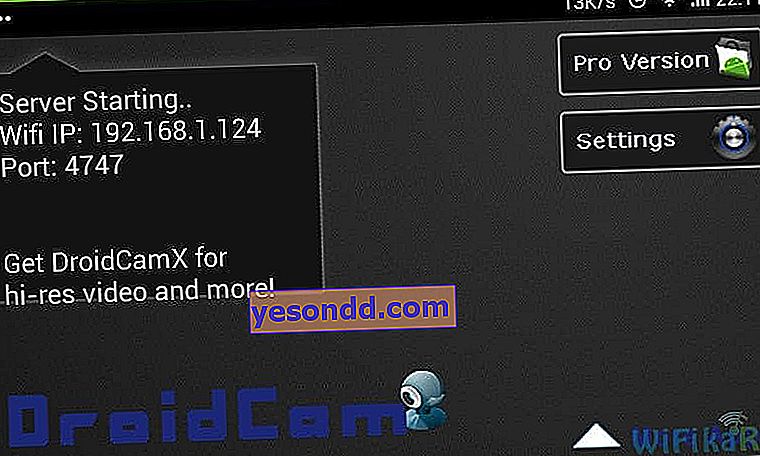
หลังจากนั้นให้ทำการกำหนดค่าต่างๆในไฟล์ "usbwebcam.bat" เดียวกันซึ่งจะต้องเปิดใน Notepad ปกติ ในนั้นคุณจะเห็นบรรทัดต่อไปนี้:
adb -d ไปข้างหน้า tcp: 8080 tcp: 8080
adb -d ไปข้างหน้า tcp: 8081 tcp: 8081
หยุด
เราลบออกและกำหนดสิ่งต่อไปนี้:
adb -d ไปข้างหน้า tcp: 4747 tcp: 4747
หยุด
หลังจากนั้นเราบันทึกไฟล์และเรียกใช้
ถัดไปจากที่เก็บถาวรเดียวกันกับที่ฉันให้ไว้ข้างต้นติดตั้งและเรียกใช้โปรแกรม DroidCam บนคอมพิวเตอร์ของคุณ
ในนั้นคุณต้องเลือกรายการ "ADB" (การเชื่อมต่อ USB) และลงทะเบียนพอร์ต "4747"
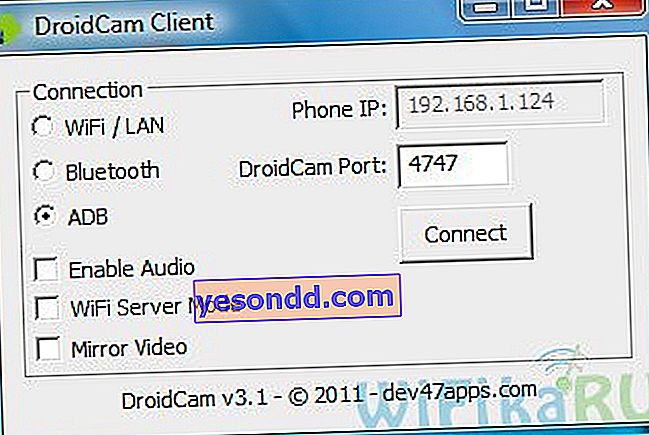
หากต้องการคุณสามารถเชื่อมต่อโทรศัพท์กับเราเตอร์ของคุณเพื่อให้พีซีและ Android อยู่ในเครือข่ายท้องถิ่นเดียวกันและเลือกรายการเชื่อมต่อ "WiFi" จากนั้นคุณจะต้องป้อนที่อยู่ IP ของสมาร์ทโฟนในเครือข่ายท้องถิ่นในบรรทัดที่เกี่ยวข้องซึ่งจะระบุไว้ในโปรแกรมบนโทรศัพท์ ...
อีกทางเลือกหนึ่งคือเชื่อมต่อพีซีและโทรศัพท์ของคุณผ่านบลูทู ธ ในการดำเนินการนี้คุณต้องจับคู่อุปกรณ์ก่อน (วิธีการทำจะกล่าวถึงในบทความแยกต่างหาก)
หลังจากนั้นคุณสามารถเปิด Skype อีกครั้งและตรวจสอบว่าโทรศัพท์ของคุณปรากฏในรายการเว็บแคมที่มีอยู่หรือไม่
ซอฟต์แวร์เว็บแคมสำหรับโทรศัพท์ที่ใช้ iOS (Apple)
มีโปรแกรม PocketCam สากลที่ยอดเยี่ยมสำหรับเปลี่ยนโทรศัพท์ Apple ให้เป็นเว็บแคม น่าเสียดายที่จ่าย แต่ราคาถูกและหากคุณติดต่อสื่อสารทางออนไลน์เป็นประจำก็คุ้มค่าที่จะซื้อ ยิ่งไปกว่านั้นการพัฒนาของ บริษัท นี้มีเวอร์ชัน Android รวมถึงแอปพลิเคชันสำหรับรับวิดีโอจากคอมพิวเตอร์ไปยังโทรศัพท์ภายใต้ Windows Phone และ Windows Mobile เพื่อความชัดเจนนี่คือคำแนะนำอย่างเป็นทางการจากผู้พัฒนา
การใช้กล้องโทรศัพท์ของคุณเป็นเว็บแคม - Symbian และ Windows Mobile
Symbian ของ Nokia ได้จมดิ่งสู่การลืมเลือนไปแล้ว - การสนับสนุนและการเปิดตัวเวอร์ชันใหม่ของระบบปฏิบัติการนี้ได้หยุดลงแล้ว แต่ในครั้งหนึ่งโทรศัพท์เหล่านี้ก็ท่วมทั้งตลาดดังนั้นจึงมีแนวโน้มว่าคุณจะมีโมเดลฟินแลนด์บางรุ่นที่ยังสามารถให้บริการเราได้
โปรแกรมแรกที่ทำงานกับ Sym คือแอปพลิเคชันฟรีสำหรับ S60 2 และ 3 - SmartCam มีเวอร์ชัน Java ที่มีนามสกุล. jar และเวอร์ชัน EXE การติดตั้งและการเชื่อมต่อต้องการคำอธิบายเพิ่มเติม:
- ติดตั้งโปรแกรมบนคอมพิวเตอร์หรือแล็ปท็อป
- เชื่อมต่อโทรศัพท์ของคุณกับคอมพิวเตอร์ผ่าน Wi-Fi หรือบลูทู ธ
- เปิดโฟลเดอร์ C: \ Program Files \ SmartCam และโอนไฟล์ SmartCamS603rdEd_v1_4.sis หรือ SmartCamS602ndEd_v1_4.sis ไปยังโทรศัพท์มือถือสำหรับระบบปฏิบัติการ 3 หรือ 2 เวอร์ชัน
- เปิด SmartCam บนคอมพิวเตอร์และโทรศัพท์โดยเลือกการเชื่อมต่อบลูทู ธ หรือ Wi-Fi
ตอนนี้ในโปรแกรมคุณจะมีภาพที่ส่งโดยกล้องจากโทรศัพท์
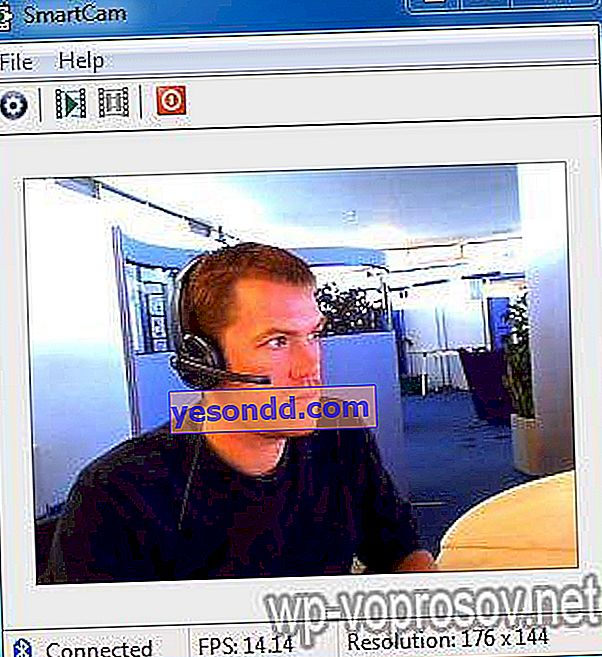
โปรแกรมอื่นที่ใช้งานได้ไม่เพียง แต่กับ S60 เท่านั้น แต่ยังรวมถึง Windows Mobile ซึ่งเป็นระบบปฏิบัติการมือถืออีกรุ่นหนึ่งเช่นเดียวกับ UIQ 3.0 และ iOS - Mobiola Web Camera จ่าย แต่คุณภาพการส่งผ่านดีกว่ารุ่นก่อน ๆ มาก นอกจากนี้ยังมีเวอร์ชัน Lite แต่เวลาในการเชื่อมต่อ จำกัด ไว้ที่ 5 นาที เพื่อให้โทรศัพท์ทำงานเป็นเว็บแคมได้คุณต้องติดตั้งโปรแกรมเวอร์ชันใดเวอร์ชันหนึ่งสำหรับระบบปฏิบัติการมือถือเฉพาะ รองรับการเชื่อมต่อทั้ง WiFi และ USB
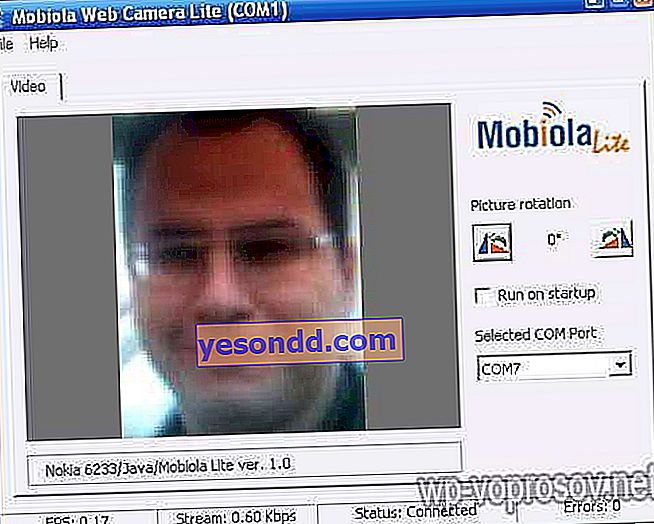
เราได้พิจารณาโปรแกรมยอดนิยมหลักสำหรับการใช้กล้องโทรศัพท์เป็นเว็บแคม แน่นอนว่ามีตัวเลือกอื่น ๆ อีกมากมายในเครือข่ายดังนั้นคุณสามารถทดสอบและแบ่งปันประสบการณ์เกี่ยวกับวิธีใช้โทรศัพท์ของคุณเป็นเว็บแคมได้ในความคิดเห็นของบทความ นอกจากนี้หากคุณสนใจหัวข้อการทำงานกับวิดีโอและ wifi ฉันขอแนะนำให้คุณทำความคุ้นเคยกับบทความทั้งหมดจากหัวข้อเกี่ยวกับการเฝ้าระวังวิดีโอ - ฉันแน่ใจว่าคุณจะได้เรียนรู้สิ่งที่น่าสนใจมากมายด้วยตัวคุณเอง!
นั่นคือทั้งหมดสำหรับวันนี้ - สมัครรับข่าวสาร Weifike และติดตามข้อมูลทางเทคนิคทั้งหมดที่สามารถนำไปใช้บนคอมพิวเตอร์และสมาร์ทโฟนของคุณได้!
14 218 148 ชอบบทความนี้หรือไม่? แบ่งปันกับเพื่อน ๆ : บทความที่เกี่ยวข้อง 0 2001 วิธีกำหนดค่า WiFi บน Android - เชื่อมต่อโทรศัพท์ Xiaomi กับอินเทอร์เน็ตวันนี้เราจะมาดูวิธีเชื่อมต่อโทรศัพท์ Android กับอินเทอร์เน็ตผ่าน WiFi ดูเหมือนว่า
0 2001 วิธีกำหนดค่า WiFi บน Android - เชื่อมต่อโทรศัพท์ Xiaomi กับอินเทอร์เน็ตวันนี้เราจะมาดูวิธีเชื่อมต่อโทรศัพท์ Android กับอินเทอร์เน็ตผ่าน WiFi ดูเหมือนว่า 0 44 648 การเชื่อมต่อหูฟังบลูทู ธ ไร้สายกับหูฟังไร้สายของโทรศัพท์ Android เริ่มปรากฏให้เห็นบ่อยขึ้นในบทความในบล็อกของเรา และวันนี้ฉัน
0 44 648 การเชื่อมต่อหูฟังบลูทู ธ ไร้สายกับหูฟังไร้สายของโทรศัพท์ Android เริ่มปรากฏให้เห็นบ่อยขึ้นในบทความในบล็อกของเรา และวันนี้ฉัน 5 77299 Wi-Fi Direct - จะเปิดใช้งานในทีวีและเชื่อมต่อโทรศัพท์บน Android ได้อย่างไร เป็นเวลานานแล้วที่ผู้อ่านขอให้ฉันพูดคุยเกี่ยวกับเทคโนโลยีเช่น WiFi Direct ด้วย
5 77299 Wi-Fi Direct - จะเปิดใช้งานในทีวีและเชื่อมต่อโทรศัพท์บน Android ได้อย่างไร เป็นเวลานานแล้วที่ผู้อ่านขอให้ฉันพูดคุยเกี่ยวกับเทคโนโลยีเช่น WiFi Direct ด้วย 4 233 บันทึกที่ซ่อนอยู่ของเธอบน Xiaomi Redmi - จะค้นหาและเปิดได้อย่างไร? ด้วยการถือกำเนิดของยุคดิจิทัลความเป็นส่วนตัวของข้อมูลส่วนตัวจึงมีบทบาทพิเศษ ท้ายที่สุดวันนี้ในสมาร์ทโฟน
4 233 บันทึกที่ซ่อนอยู่ของเธอบน Xiaomi Redmi - จะค้นหาและเปิดได้อย่างไร? ด้วยการถือกำเนิดของยุคดิจิทัลความเป็นส่วนตัวของข้อมูลส่วนตัวจึงมีบทบาทพิเศษ ท้ายที่สุดวันนี้ในสมาร์ทโฟน ความคิดเห็น: 14
ความคิดเห็น: 14- Vladimir 10/06/2014 เวลา 21:42 น
PocketCam เป็นที่น่ารังเกียจที่สุด ฉันกำลังมองหาแอปพลิเคชั่นที่ใช้งานได้ดีสำหรับ Windows Phone ของฉันจนถึงตอนนี้ฉันพบเพียง PocketCam และ iSeeYou แต่เมื่อเทียบกับ iSeeYou แล้ว PocketCam ใช้งานได้ดีจริงๆ
มีอะไรมากกว่าสไลด์โชว์ที่ฉันยังไม่เคยเห็น ทุกอย่างทำงานในลักษณะที่จะดีกว่าถ้าไม่เป็นเช่นนั้น
- อีวาน 01/08/2015 เวลา 23:57 น
แม้ใน skype ท้ายที่สุดคุณภาพก็ไม่สามารถส่งมอบได้ (ติดต่อฉันและช่วยฉันที่นี่คือ skype vanya20303 ของฉัน)
- Sergey Naumkin 01/11/2015 เวลา 14:38 น
สถานการณ์เป็นดังนี้ ฉันเชื่อมต่อโทรศัพท์ Android กับ skype ฉันติดตั้งโปรแกรมเว็บแคม USB ตัวแรกตามคำแนะนำเปิด Skype หน้าจอสีเขียว ฉันติดตั้งโปรแกรม DroidCam ตัวที่สองทุกอย่างใช้ได้ผลสองนาทีผ่านไปไม่ว่าฉันจะกดอะไรบางอย่างหรือแตะอะไรบางอย่างหรือตัวกล้องเองก็ปิดหน้าจอสีแดง ฉันกด Connect โดยที่ ADB, IP, PORT อยู่และมีข้อผิดพลาดปรากฏขึ้นว่า Connect ล้มเหลวโปรดลอง aga ตรวจสอบ IP และพอร์ต ตรวจสอบการเชื่อมต่อเครือข่าย ฉันกำลังตรวจสอบทุกอย่างว่าถูกต้อง ฉันติดตั้งใหม่หลายครั้งก็ไม่ช่วยอะไร ฉันคิดว่าอาจมีบางอย่างอยู่ใน Windows?! อะไรจะผิด?! บอกฉันว่ามีโปรแกรมอื่นในโทรศัพท์ LenovoS960 หรือไม่
- Dmitry 06/03/2015 เวลา 17:58 น
ภาพสีเขียวแทนวิดีโอ ...
- Roman Burlaka 07/21/2015 เวลา 18:35 น
ขอให้เป็นวันที่ดี! หาใน Sony Xperia Z1 "USB debugging" ไม่เจอ .. ? ช่วยฉันด้วย!!! ดูเหมือนว่าจะมีการติดตั้งทุกอย่าง และบอกวิธีเชื่อมต่อกับพีซีผ่าน Wi-Fi: โทร. ไม่พบคอมพิวเตอร์แม้ว่าเมนบอร์ดจะติดตั้ง Wi-Fi แล้วก็ตามและโปรแกรม droidcam เขียนตัดการเชื่อมต่อและไม่ระบุชื่อพอร์ตสำหรับการเชื่อมต่อ .. ?
- Spetc Avto Tyuning 08.21.2015 เวลา 11:50 น
ขอบคุณมันได้ผล
- Helen Khalyavka 09/10/2015 เวลา 22:36 น
เขียน skype ไม่พบเว็บแคมก่อนหน้านั้นไม่ได้ใช้ skype ช่วยด้วย
- Alexey 12/01/2015 เวลา 23:52 น
ลิงก์สำหรับดาวน์โหลดไฟล์เก็บถาวรไม่ทำงาน
- Alexander (ผู้สร้าง) 12/02/2015 เวลา 23:14 น
คัดลอกลิงค์ข้อความ
- Andrey 01/06/2016 เวลา 13:36 น
ไปที่การตั้งค่านักพัฒนา
- ซานย่า 01/12/2559 15:56 น
SmartCamS602ndEd_v1_4.sis —- ไม่ทำงาน (((
- เดนิส 04/28/2016 เวลา 16:25 น
ลิงค์เสียใช้งานไม่ได้
- Alexander (ผู้สร้าง) 04/28/2016 เวลา 20:50 น
ดังนั้นจึงไม่มีโปรแกรมนี้อีกต่อไป
- DEATH GUN 29/10/2559 เวลา 13:17 น
ทำงานได้ดี แต่ฉันไม่รู้จะบันทึกอย่างไร? ถ้าเป็นไปได้อย่างไร?
- Uri 01/02/2017 เวลา 15:15 น
Dibilno อย่างใดเพราะถ้าเซ็นเซอร์ไม่ทำงานคุณจะทำไม่ได้!
